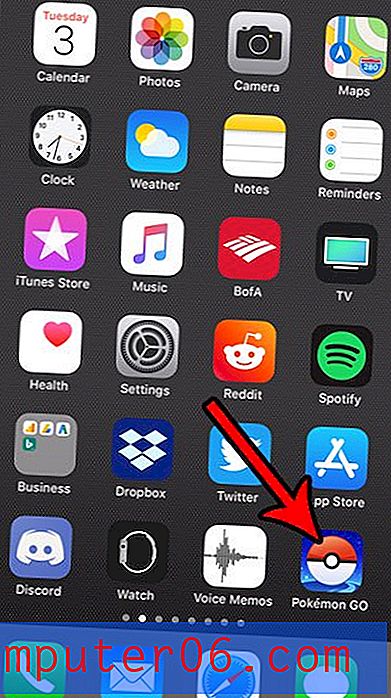Kuidas lisada Gmailis eelvaatepaneeli
Kui olete harjunud meilisõnumeid lugema Microsoft Outlookis või kui soovite e-kirju lugeda, ilma et peaksite postkastist eemalduma, siis võib eelvaatepaneel teie elu palju lihtsamaks muuta.
Seetõttu võite leida, et mõned Gmaili vaated pole nii abivalmis, kui soovite. Õnneks on Gmaili postkasti välimuse kohandamiseks mitu viisi, sealhulgas eelvaatepaneeli lisamine. Meie allolev juhendaja näitab teile seadet, mida peate selle paneeli lisamiseks ekraanile muutma.
Kuidas lisada Gmaili eelvaatepaneeli, näiteks Microsoft Outlooki
Selles artiklis toodud toimingud viidi läbi Google Chrome'i veebibrauseri töölauaversioonis, kuid need toimivad ka brauserites nagu Firefox või Edge. Pange tähele, et saate valida eelvaatepaneeli asukoha. See võib asuda akna paremas servas või akna allosas.
1. samm: logige sisse oma Gmaili kontole aadressil https://mail.google.com.
2. samm: klõpsake sisendkausta paremas ülanurgas olevast nupust Lülita jagatud paani režiimis paremal asuvale noolele.

3. samm: valige rippmenüü suvandite loendist eelistatud paneeli paigutus. Teil on võimalik valida jagamata, horisontaalse ja vertikaalse jaotuse vahel.
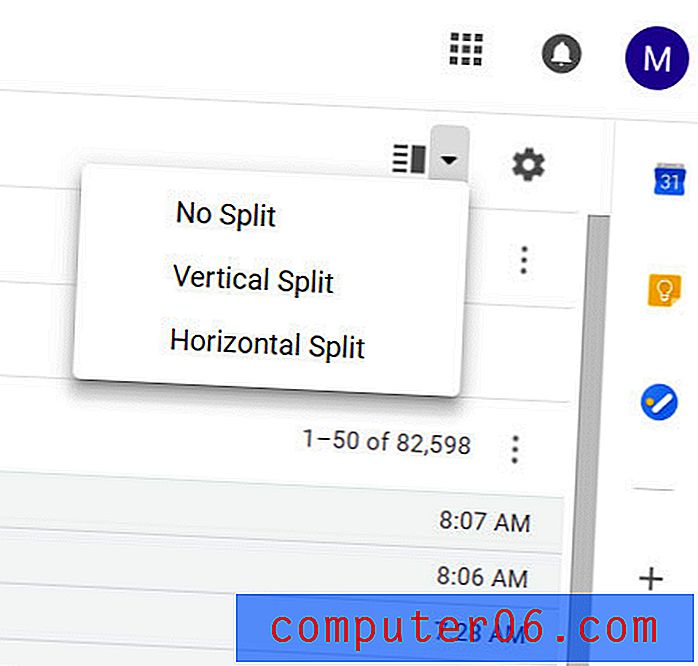
Kas tundub, et Gmail näitab teie postkastis liiga vähe e-kirju? Siit saate teada, kuidas suurendada lehe vestluste arvu, et saaksite näha ühel lehel rohkem e-kirju, ilma et peaksite klõpsama teisel.